Restablecer iPhone 5 desde iTunes
Si desea saber cómo reiniciar el iPhone 5 y ha optado por confiar en iTunes, la primera operación que debe hacer es encender su computadora e iniciar el famoso software.
Tenga en cuenta que iTunes se incluye "estándar" en todas las Mac y debe descargarse e instalarse por separado en las computadoras con Windows. Entonces, si está utilizando una computadora equipada con el sistema operativo de Microsoft y aún no ha descargado iTunes, haga clic aquí para conectarse al sitio web oficial de Apple y descargar el programa haciendo clic en el botón Descargar. Luego abra el paquete de instalación iTunesSetup.exe que se ha descargado en su PC y haga clic en secuencia en adelante, Instalar e Si dos veces seguidas. Para concluir, presione final.

Continúe ahora yendo a deshabilitar la función antirrobo Encuentra mi iPhone que cuando está activo evita que el teléfono se restablezca a la configuración de fábrica. Para deshabilitar la función Buscar mi iPhone, presione el icono ajustes presente en la pantalla de inicio de su iPhone 5, seleccione el tu nombre en la pantalla que se abre, luego vaya a iCloud> Buscar mi iPhone, deshabilita la opción Encuentra mi iPhone y escriba la contraseña de su ID de Apple para aplicar los cambios.
Si está utilizando una versión de iOS anterior a la 10.3, acceda al menú ajustes iOS, seleccione el elemento iCloud y luego toque en Encuentra mi iPhone en el menú que se abre. Entonces sube OFF el interruptor de la opción Encuentra mi iPhone luego ingrese su contraseña de ID de Apple.
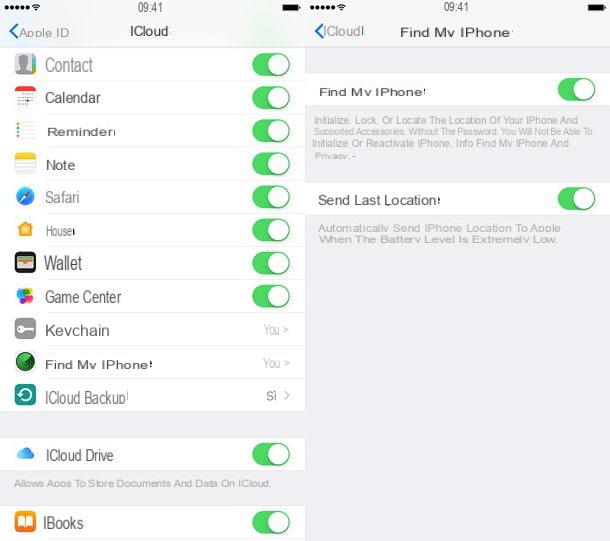
Ahora conecta tu iPhone 5 a una de las tomas USB de tu computadora usando el cable apropiado y luego espera a que iTunes se inicie automáticamente. Una vez que se muestra la ventana de iTunes en la pantalla, presiona el ícono de iPhone que aparece en la parte superior izquierda de la ventana. Si es la primera vez que conecta el iPhone a la computadora, debe autorizar la conexión entre los dos dispositivos presionando primero el botón Autorizar en la pantalla del teléfono y luego en el botón Continuar que aparece en el escritorio de la computadora.
Ahora haz clic en el botón Restaurar iphone ubicado en la parte superior derecha de iTunes, luego acepte los términos de uso de iOS presionando primero en Restablecer / Restaurar y Actualizar, A continuación, Después y finalmente en acepto.
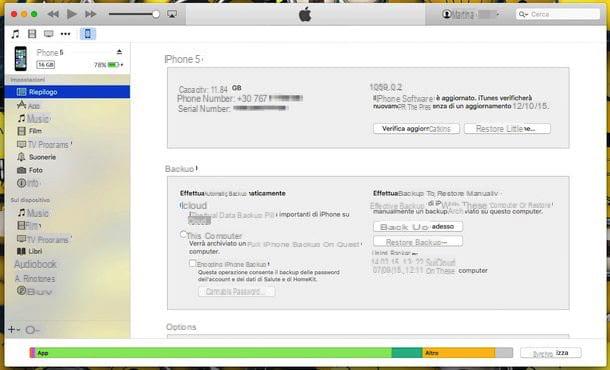
Pasados unos minutos (dado que la última versión de iOS se descarga automáticamente de Internet, la duración del proceso varía según la velocidad de tu conexión a Internet) aparecerá un mensaje que te advertirá que el iPhone 5 se ha reseteado y que luego ha sido restaurado al estado de fábrica. iTunes le preguntará si desea configurar su dispositivo como uno nuevo o si desea restaurar las aplicaciones y los datos de la copia de seguridad anterior. Claramente, si tiene que vender su iPhone 5 a un tercero, no realice más operaciones, así que deje que su nuevo propietario lo configure.
Si, por el contrario, tras resetear el iPhone 5 quieres configurar el iPhone como si fuera nuevo, pon la marca de verificación junto al elemento Configurar como un nuevo iPhone y siga todos los pasos del procedimiento que se le propone en pantalla. Si necesitas más información al respecto puedes consultar mi guía sobre cómo activar iPhone.
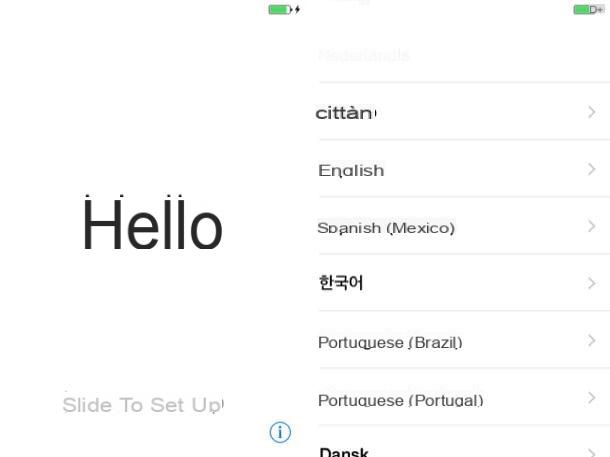
Si no puede restablecer el iPhone 5 debido a algún error, no se preocupe, coloque el teléfono en modo DFU aún podrá restaurarlo al estado de fábrica. El modo DFU, si no lo sabía, no es más que un modo especial que borra por completo el contenido de la memoria del teléfono y evita algunas de las restricciones proporcionadas por el procedimiento de reinicio estándar.
Para poner su iPhone en DFU, todo lo que tiene que hacer es conectarlo a la computadora y apagarlo por completo manteniendo presionada la tecla Poder durante unos segundos y moviendo la palanca que se muestra en la pantalla hacia la derecha para apagarla que aparece en la pantalla. Luego tienes que mantener presionadas las teclas Poder e Inicio simultáneamente durante unos 10 segundos, suelte el botón Poder y seguir sosteniendo Inicio hasta que iTunes detecte el dispositivo en modo de recuperación.
Después de poner con éxito su iPhone 5 en modo DFU, haga clic en el botón OK que ves en la pantalla de tu computadora y reinicia el teléfono haciendo clic en el botón Restaurar iphone de iTunes. Si quieres saber más al respecto, te invito a leer mi guía sobre cómo poner un iPhone en DFU.
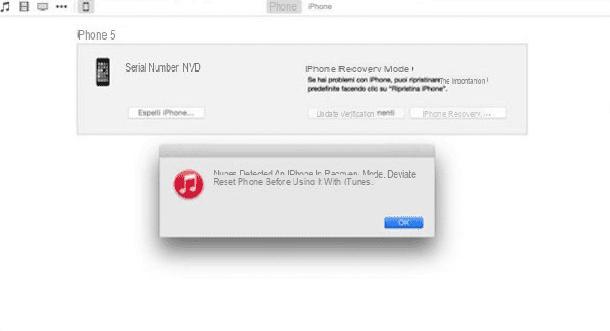
Restablece el iPhone 5 directamente desde el dispositivo
Si no desea o no puede reiniciar el iPhone 5 usando iTunes, le sugiero que actúe directamente desde la configuración del dispositivo.
Para restablecer el iPhone 5 directamente desde la configuración del teléfono, todo lo que tiene que hacer es presionar el ícono de la aplicación ajustes presente en la pantalla de inicio, seleccione el elemento general en la pantalla que se muestra, desplácese hasta la parte inferior y toque Restaurar.
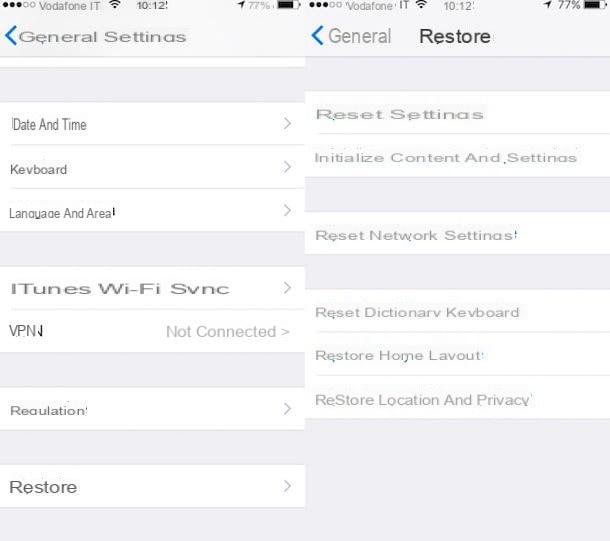
A continuación, presione la voz Inicializar contenido y configuraciones para restaurar el dispositivo a su estado de fábrica eliminando la configuración y los datos. Luego ingrese el código de desbloqueo de su iDevice y confirme la ejecución de la operación presionando el botón que compra en la parte inferior de la pantalla.
Ten en cuenta que además de la función para resetear iPhone 5 que te acabo de indicar puedes elegir entre otras opciones:
- Puedes seleccionar el artículo Reiniciar ajustes si desea restablecer todas las configuraciones de iOS sin borrar los datos.
- Puedes seleccionar el artículo Reiniciar configuración de la red si desea restablecer la red inalámbrica y la configuración de la conexión de datos.
- Puedes seleccionar el artículo Restablecer el diccionario del teclado si desea restaurar la configuración del teclado al estado de fábrica.
- Puedes elegir Restablecer diseño de inicio si desea restablecer el orden predeterminado de los iconos en la pantalla de inicio.
- Puedes elegir Restablecer ubicación y privacidad si desea restablecer la configuración de privacidad y ubicación geográfica.


























